يه آموزش خيلي خيلي ساده و سريع و گاها كاربردي ! روش بيان آموزش روان و مقدار زمان انجامش زير ۵ دقيقه هستش! خب بيشتر براي وب مستر ها و ادمين ها به كار مياد ولي دوستان ميتونند بر اساس همين بعضي عكس هاي شخصي رو هم با همين متود اديت كنند . كار خيلي ساده و جالبه !متاسفانه ميخواستم اموزش ويژه اي رو براي دوستان قرار بدم اما موكول شد به آموزش بعدي ! با ما باشيد
1. خب ما چون براي انجام اين آموزش نياز به ذره بين داشتيم به خاطر همين دنبال استوك ذره بين گشتيم ! شما هم بگرديد ! مثل زير

۲٫عكس مورد نظرتونو باز كنيد! ما چون متن خاصي مورد نظرمون نبود تو گوگل اسم خودمونو يه سرچ كرديم .
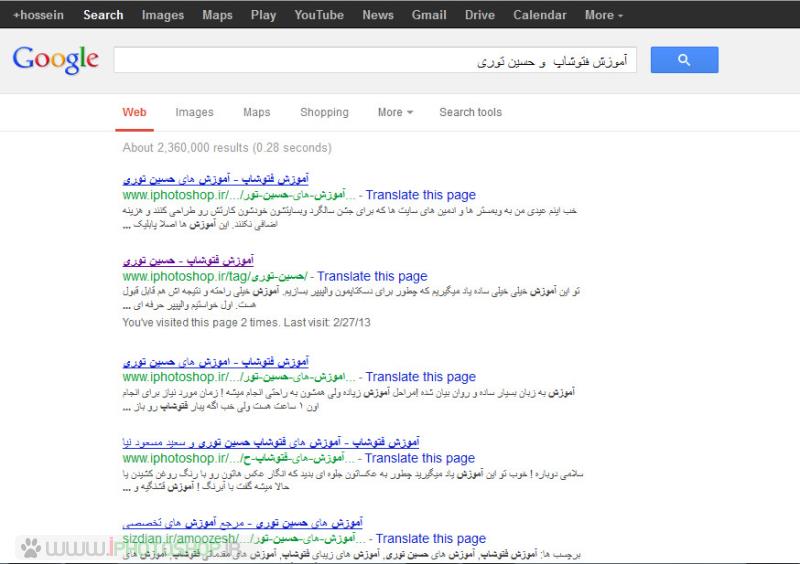
۳٫عكستون رو با فتوشاپ باز كنيد CTRL+O
4. بعد ذره بيني رو كه دانلود كرديد رو با فتوشاپ باز كنيد. از يكي از ابزار هاي زير براي سكت كردن استفاده كنيد
يا magic wand tool يا quck selection tool و سپس دور ذره بين رو سلكت كنيد
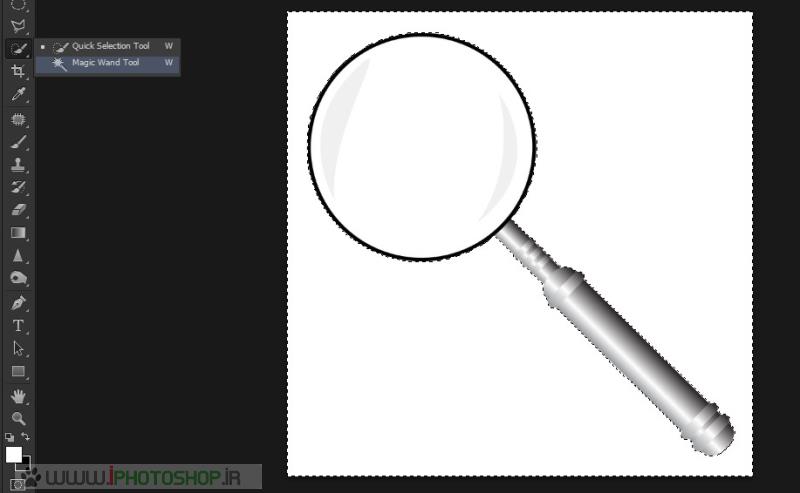
۵٫ حالا اينورس كنيد كه خود ذره بين سلكت بشه
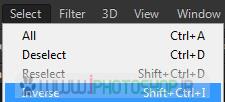
۶٫حالا در لايه اصلي خودمون CTRL+V بزنيد . خب اگه ذره بين بزرگتر بود كافيه CTRL+T رو بزنيد و اندازشو كوچيك كنيد و روي متن مورد نظرتون بندازيد.
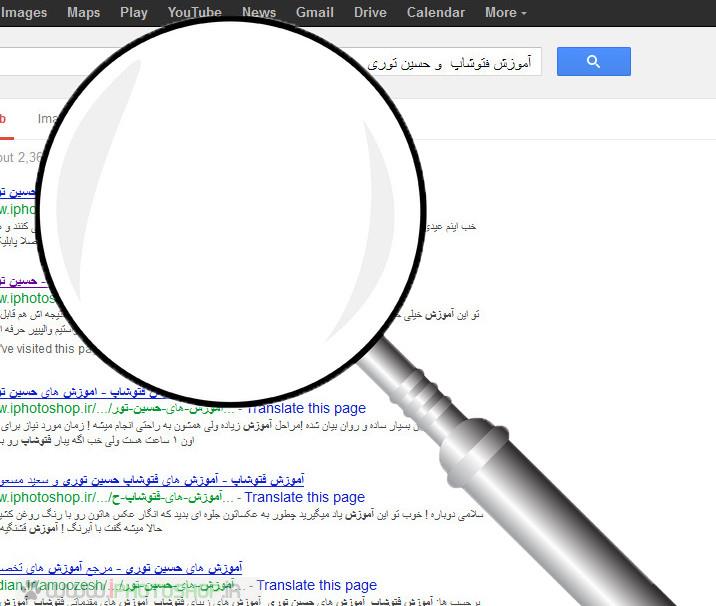
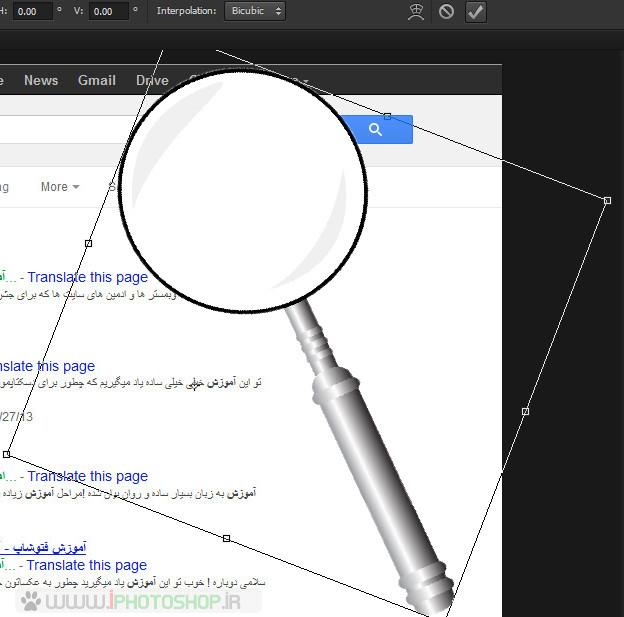
۷٫ بعد كه جاش مشخص شد اون تيك بالاش رو بزنيد تا ثابت همونجا بمونه
8. خب وسط ذره بين كه خالي نيست واسه ما! واسه همين ابزار magic wand tool رو انتخاب ميكنيم و يبار رو صفحه اش ميزنيم ! ميبينيم كه كل سفيدي وسط ذره بين رو سلكت ميكنه بعد از رو كيبرد delete رو بزنيد تا پاك شه و متن شما نمايش داده بشه
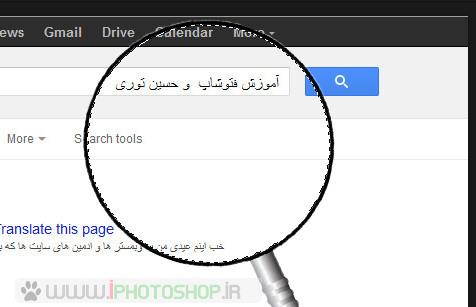
۹٫حالا در همون حالت كه سلكت هست بيايد به لايه background و سپس CTRL+J رو بزنيد
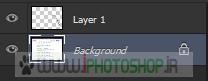
10. شكل زير حاصل ميشه
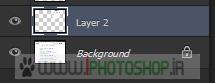
۱۱٫ حالا لايه ۲ يا همون layer 2 ايجاد شده رو با موس بياريد به بالاترين لايه
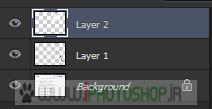
۱۲٫ اگه خواستيد ببينيد چه اتقاقي افتاد كافيه چشمي ۲ تا لايه پايين رو برداريد
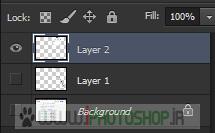
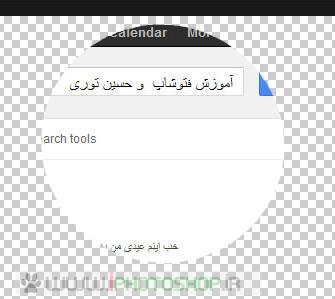
13. خب حالا چشمي هارو بزنيد بعد بيايد رو لايه پاييني background و فيلتر blur/gaussian blur رو انتخاب كنيد
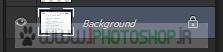
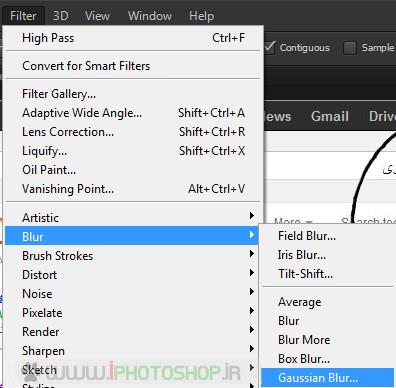
۱۴٫ ميزانشو هر چي دوست داريد و بر اساس سليقه يا نيازتون بديد
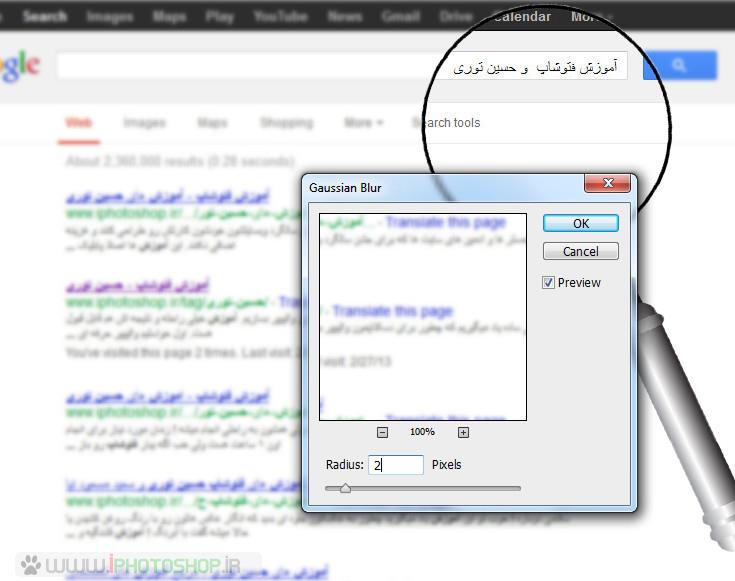
۱۵٫ خب حالا بيايد رو لايه layer 2 { بالاترين لايه } و سپس به قسمت زير برويد و مقدارهاشو بديد
![]()

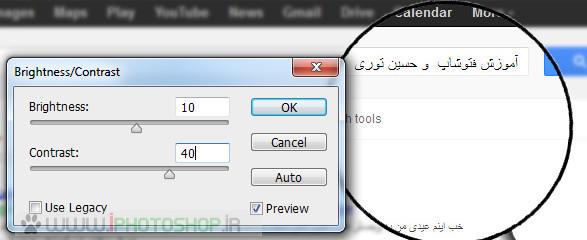
15. حالا رو لايه layer 2 كليك راست كنيد و blending option رو بزنيد و مقدار هاي زير رو بديد و تغييرات رو اعمال كنيد
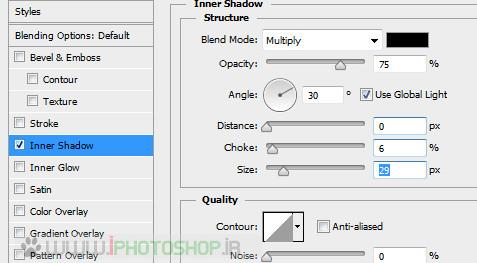
۱۶٫ نتيجه نهايي
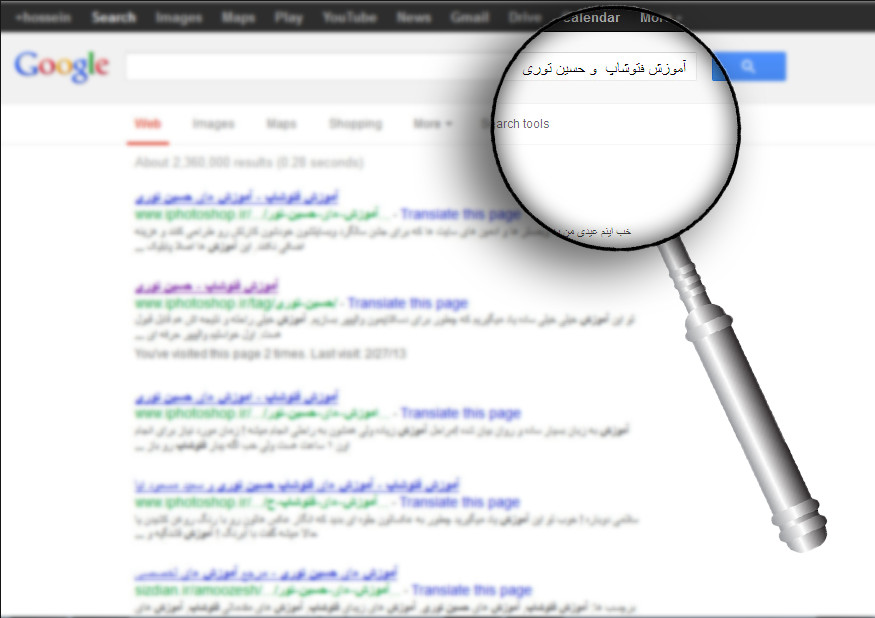
۱۷٫ حالا ميشه مثلا متنو يكم كج و راست و ……كرد بر اساس نياز كه اگه خواستيد بكنيد راه هاي خيلي خيلي زيادي داره مثلا براي كج و بزرگ كردن و … ميتونيد رو لايه layer 2 كليد هاي تركيبي cTRL+shift+r رو بزنيد و از قسمت custom مقادير رو تغيير بديد و نتيجه رو كنارش مشاهده كنيد .
منبع : www.iphotoshop.ir

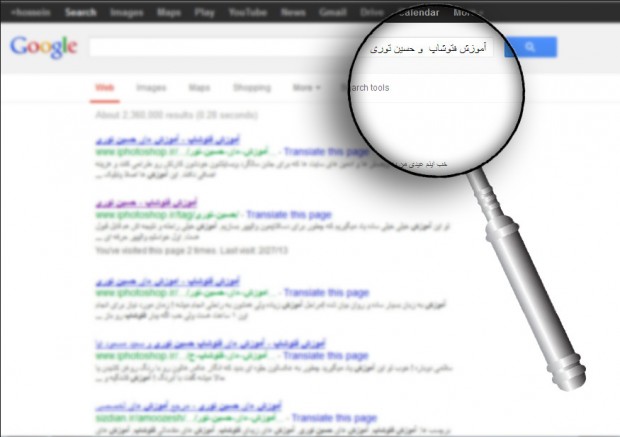
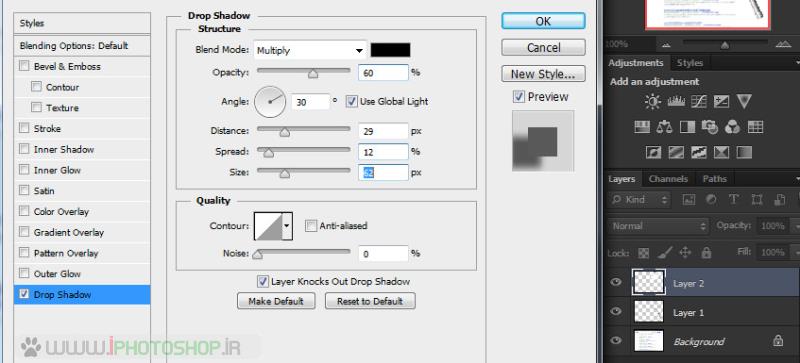
 آموزش تصويري شروع به كار و يادگيري نرم افزار فتوشاپ Cs6
آموزش تصويري شروع به كار و يادگيري نرم افزار فتوشاپ Cs6 آموزش تبديل يك تصوير به شبح در فتوشاپ
آموزش تبديل يك تصوير به شبح در فتوشاپ آموزش تغيير رنگ چشم در فتوشاپ
آموزش تغيير رنگ چشم در فتوشاپ تبديل عكس به طرح مدادي با فتوشاپ
تبديل عكس به طرح مدادي با فتوشاپ آموزش خلق يك پرتره در فتوشاپ
آموزش خلق يك پرتره در فتوشاپ آموزش خلق يك جفت چشم فانتزي در فتوشاپ
آموزش خلق يك جفت چشم فانتزي در فتوشاپ آموزش كار با ابزار خط كش در فتوشاپ Ruler
آموزش كار با ابزار خط كش در فتوشاپ Ruler آموزش قرار دادن سر خود بر روي تصاوير ديگران با فتوشاپ
آموزش قرار دادن سر خود بر روي تصاوير ديگران با فتوشاپ نحوه طراحي ست اداري سربرگ + پاكت + كارت ويزيت با فتوشاپ
نحوه طراحي ست اداري سربرگ + پاكت + كارت ويزيت با فتوشاپ آموزش طراحي يك عكس آتليه اي با فتوشاپ CS6
آموزش طراحي يك عكس آتليه اي با فتوشاپ CS6 آموزش ساخت مهر با فتوشاپ
آموزش ساخت مهر با فتوشاپ آموزش ساخت پوستر فيلم
آموزش ساخت پوستر فيلم